软路由之 R2S 使用介绍
前言
在日常生活中,我们可能听说过
软路由,那么是什么意思呢?有什么作用?怎么使用软路由?
所谓的软路由就是指,通过软件的方式来路由你的网络访问。例如,你的局域网下有 A、B、C、D 4 台设备,你可以指定某些设备可以访问网络,或者某些网站禁止访问,或者访问某些网站分流访问,或者实现广告屏蔽等等,总之功能非常多。 你可能会问,这路由器不也能行吗?没错,传统路由器确实也可以。软件运行需要硬件作为载体,传统路由器是可以作为这种载体,R2S 也是这种载体。其他的硬件,像是,安卓手机、Windows/linux 系统的电脑、树莓派等等,也都可以作为这种载体,只是不同硬件平台的 CPU 架构不同,需要刷入对应平台编译出来的软件系统。
那为什么还要用 R2S 呢?
因为软件文件存放在硬盘,而运行则需要内存。传统路由器的硬盘和内存通常比较小,几十块钱的路由器通常为 64MB 内存,100 多块钱的可能有 128MB,200 左右的可能也只有 256MB。当然路由也有更大内存的,只是价格会更贵罢了,那种产品并不适合普通家庭场景使用。而我们的主角,R2S 有 1GB 的内存,价格却不到 200 块。 软件想要运行越多的功能,需要的内存也就越多,即便是 256MB 内存也显得捉襟见肘。所以相比之下,R2S 的性价比和适用性更高。
为什么选择 R2S 呢?
除了 R2S 还有 R2C、R4S、R5S、N1 等等,各个产品的硬件配置会有差别,比如:芯片型号、网口数量、内存大小、支持最大带宽等。配置不同,价格自然也不同。作为入门产品 R2S 是非常合适,也是比较多使用的一款产品。
哪里能买到呢?
当然是万能的淘宝了。顺便说一句,R2S 硬件本身并不挣钱,但仅一个 R2S 体并不能使用,于是很多商家会推荐店内的套餐,搭配电源、TF卡、读卡器、风扇一起购买,然后这个套餐价格可能就在 300 左右了。只能说一句千万别买这种,因为搭配的电源、读卡器都是比较劣质的,TF卡也很大概率是虚假容量,风扇其实根本用不上。就只买 R2S 本体,多看几家店对比一下,找个价格最低的买入,然后再去其他点店独购买电源、TF卡、读卡器就够了。
1. 刷入系统
1.1 固件下载
R2S 的官方系统固件FriendlyWrt,因此也叫做友善R2S,固件中名字带docker的表示系统中有 Docker,可以运行 docker 容器。 下载地址。 官方系统的固件特点是系统美观,带有无线网卡驱动。R2S 有一个 USB 口,可以插一个小的无线网卡,而大多数三方系统都没有集成无线网卡驱动。 当然,R2S 用的比较多,就有很多人基于openwrt系统自行编译,这些都可以在 Github 上找到,只是这种个人编译的系统得看别人心情,不要想着可以在线升级系统。因此我们也可以选择另一款商业化的系统iStoreOS,一样美观,且对新手友好,因此更推荐这个系统。当然我们下载的系统也是基于iStoreOS编译的适用于 R2S 的系统。 下载地址。
1.2 烧录固件
下载balena,它是用来将固件烧录进 TF卡的。 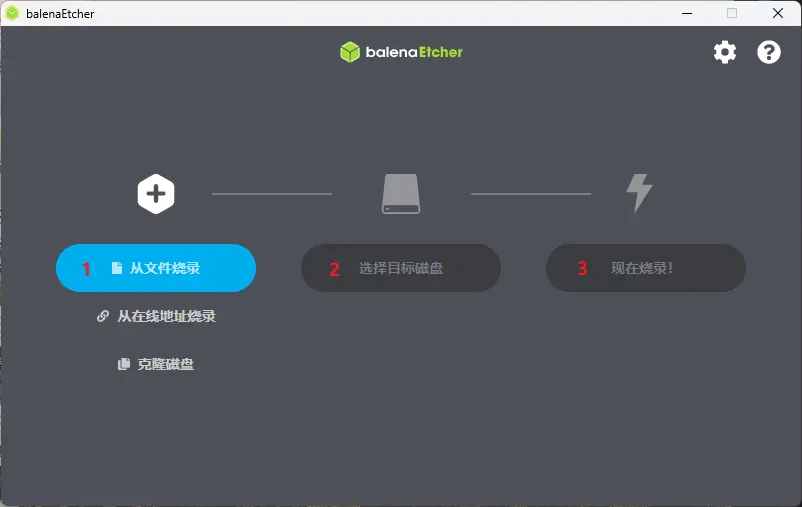 烧录固件所需时间,看固件大小。官方固件大小是 iStoreOS 的一倍左右。官方固件烧录耗时 2 分钟左右,iStoreOS 固件烧录耗时 1 分钟左右。 注意:如果刷入时出现问题,可以考虑格式化 TF 卡,且保持电脑联网环境,以保证步骤正常进行。
烧录固件所需时间,看固件大小。官方固件大小是 iStoreOS 的一倍左右。官方固件烧录耗时 2 分钟左右,iStoreOS 固件烧录耗时 1 分钟左右。 注意:如果刷入时出现问题,可以考虑格式化 TF 卡,且保持电脑联网环境,以保证步骤正常进行。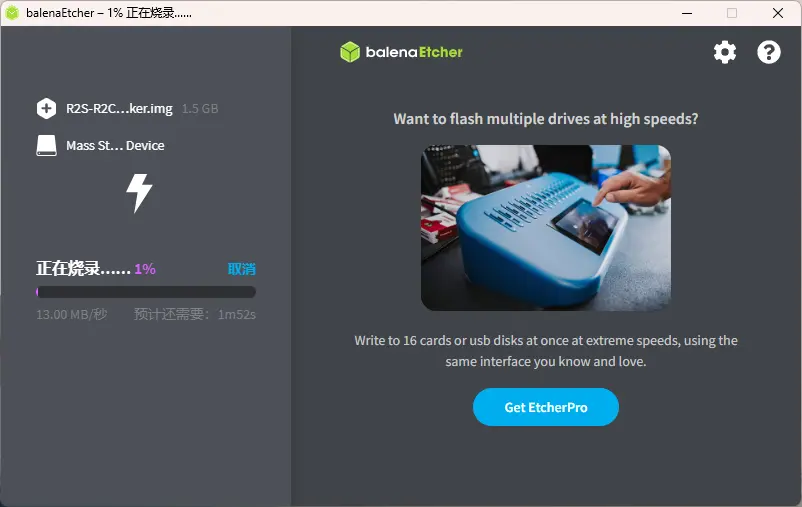 烧录完成之后会验证固件。官方固件验证耗时大概 1 分钟左右,iStoreOS 固件验证耗时大概半分钟左右。
烧录完成之后会验证固件。官方固件验证耗时大概 1 分钟左右,iStoreOS 固件验证耗时大概半分钟左右。 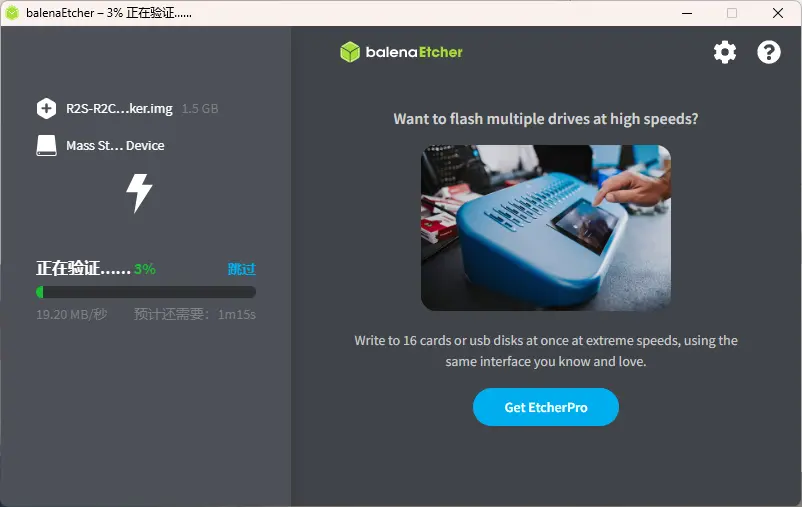
2. 网络路由
上面将iStoreOS固件烧录进 TF卡后,即可插入到 R2S 中,然后接通电源。 这里我们以主路由模式接入工作。网络拓扑为:光猫 -> R2S 的 WAN 口,R2S 的 LAN 口 -> 路由器的 WAN 口。 若想以旁路由模式工作,则自行搜索设置方式。一般来说,使用主路由模式即可。
关于宽带拨号
以前的接法是,光猫+路由器;现在的接法是,光猫+R2S+路由器。 而光猫、路由器、R2S 都可以进行宽带拨号,在不同设备中拨号设置方式会不同。 以现在的接法,要么在光猫中拨号,要么就在 R2S 中拨号。 如果在光猫中拨号,那么 R2S 的网络接口就需要选择为 DHCP 模式;如果不在光猫中拨号,那么 R2S 的网络接口就需要选择为 PPPOE 模式,进行网络拨号。
主路由和旁路由模式的区别是什么?在网络中哪个设备是主路由?
首先说,网络中哪个设备是主路由。 要分清哪个设备是主路由就一点,哪个设备开启了 DHCP 谁就是主路由。DHCP(Dynamic Host Configuration Protocol,动态主机配置协议)它的作用就是为网络中的设备分配 IP 地址,一个网络拓扑中可能有多个设备具有 DHCP 的功能,但只能有一个设备开启 DHCP。 在我们这个网络中,R2S 和路由器都有 DHCP 的功能。
要解释主路由和旁路由模式,首先我们需要明确一点,R2S 的作用。 因为 R2S 上运行了 iStoreOS 固件系统,该系统中可以安装各种插件以实现一些功能,这些功能在光猫和路由器系统中都没有,而这些功能正是我们需要的。所以 R2S 在网络拓扑中的位置,就决定了其配置的方式是主路由还是旁路由模式。
主路由模式:光纤入户通过光猫转换后,可以接出来一根网线,以前我们是将这根网线接入到路由器的 WAN 口,路由器就可以连接到网络了。如今多了一个 R2S 设备,此时需要将光猫接出来的网线,连接到 R2S 的 WAN 口,R2S 就可以连接到网络了。 网络在经过 R2S 后,通过iStoreOS系统中的插件作用,就实现了软件增强。 然后再把 R2S 的 LAN 口接入到路由器 WAN 口。这里主要是使用路由器的 AP 功能,发射 WIFI 信号,这样接入的这个 WIFI 信号的所有设备都可以自动享受到 R2S 的增强功能了,而无需额外的任何配置。这种模式是把路由器作为接入到 R2S 的一个设备。 所有接入这个 WIFI 的设备,其网关默认就是给它们分配 IP 的设备,也就是 R2S。 旁路由模式:这种模式是把 R2S 作为接入路由器的一个设备。光猫 -> 路由器 WAN 口,路由器 LAN 口 -> R2S 的 WAN 口。所有通过 WIFI 接入到路由器的设备,其网关默认是路由器的地址,但路由器本身并无增强功能,所以这些设备可以正常上网,但不能享受到增强功能。如果想要某台设备享受到 R2S 的增强功能,那么需要将这台设备的网关设置为 R2S 的 IP 地址,子网掩码保持默认 255.255.255.0 不变,DNS 可以设置为 R2S 的 IP 地址,或者公共 DNS 地址。
一般来说,推荐使用主路由模式,设置简单。如果想实现旁路由效果,也可以通过软件设置的方式,使指定的设备使用/不使用代理。
3. iStoreOS 系统设置
iStoreOS 系统后台为:http://192.168.100.1 FriendlyWrt 系统后台为:http://192.168.2.1
使用网线将 R2S 的 LAN 口和电脑连接,然后访问后台登录,密码为:password。千万注意,把电脑的 wfii 搜索关掉,免得连上了路由器的 wifi,导致进不去管理后台。 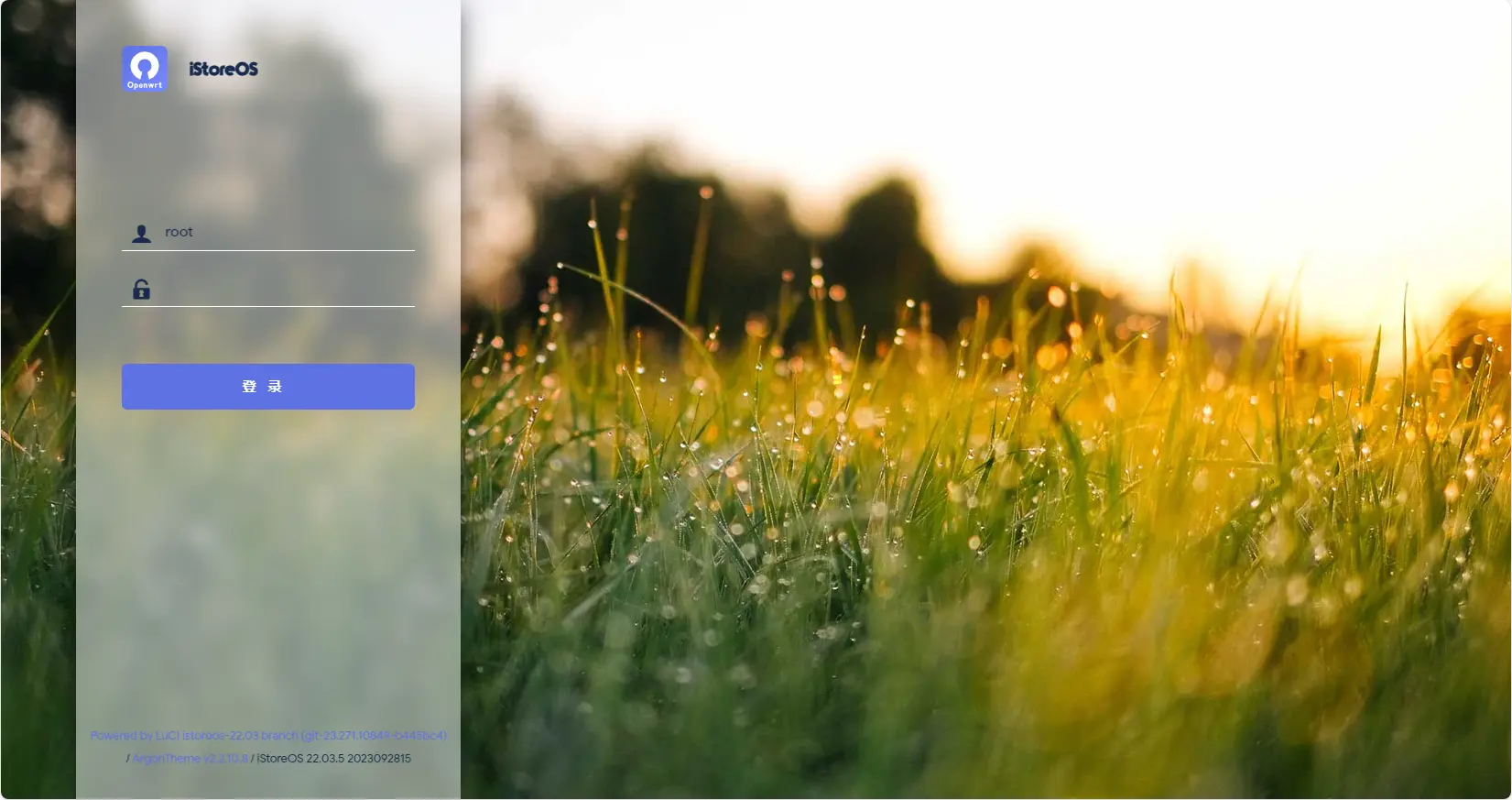 登录后主页如图所示:
登录后主页如图所示: 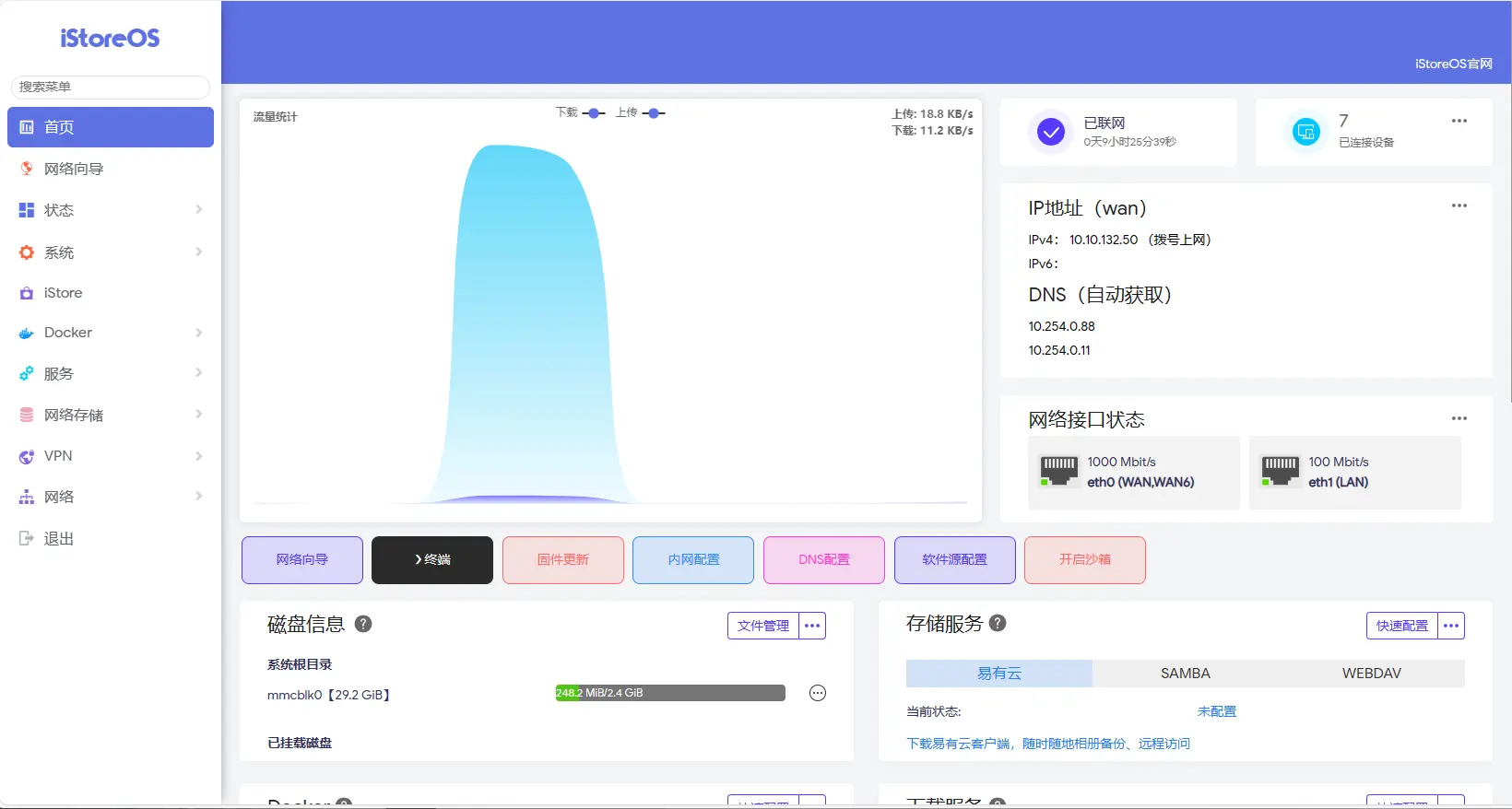 然后设置网络:
然后设置网络: 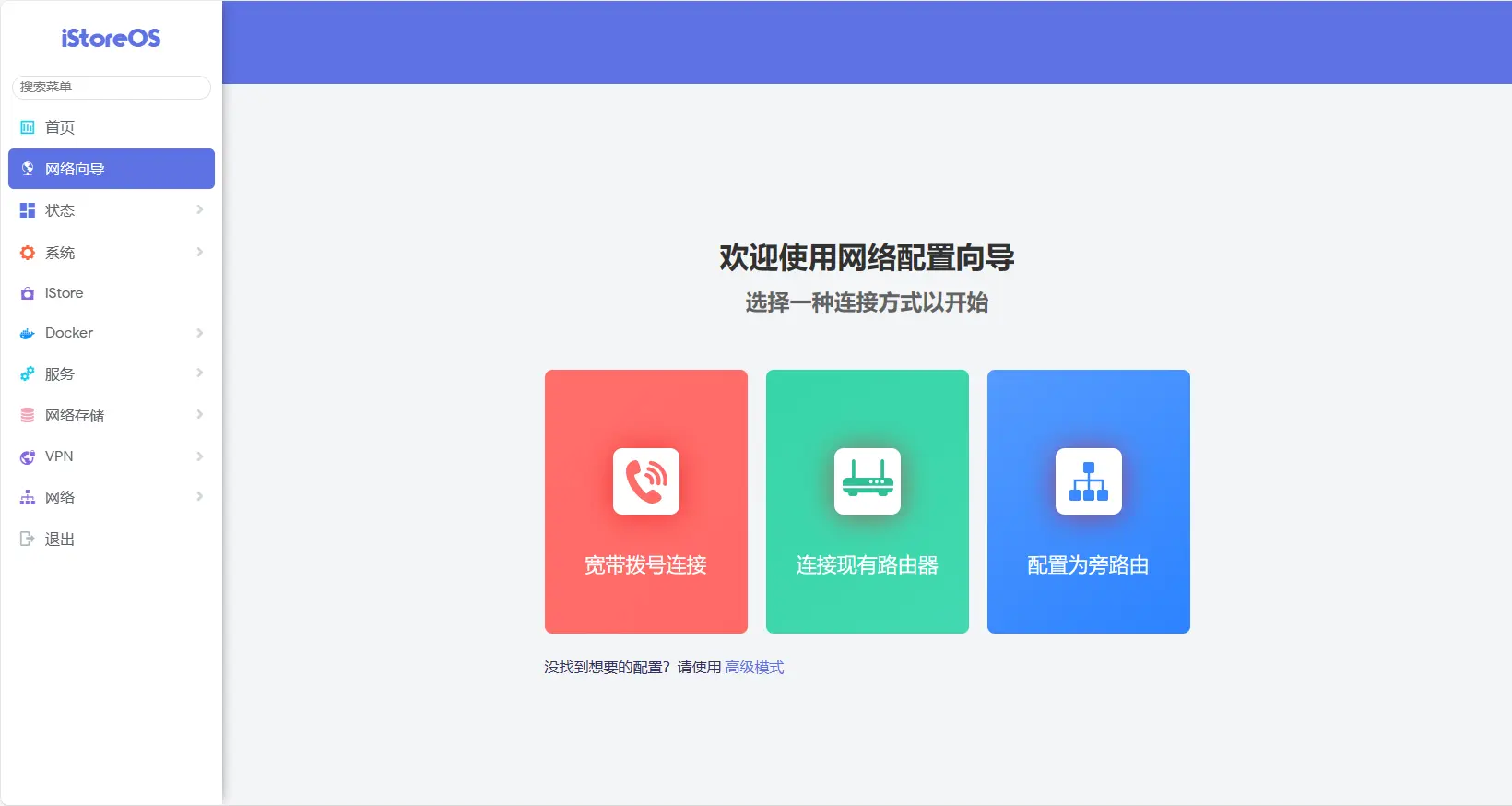 选择
选择宽带拨号连接填入宽带的账号和密码即可。(tip:宽带的账号和密码保存在原来路由器中,可以登录到路由器后台查看) 设置完后记得在下方点击保存&应用设置才会生效。 此时,你的电脑就可以访问互联网了。也就是说,原本在路由器中拨号的动作,放到 R2S 中做了。 之后,就可以把 R2S 的 LAN 口网线从电脑上拔掉,转接到路由器中 WAN 口。 我们登录到路由器后台,我这里用的是小米路由器,后台地址是:http://192.168.31.1 登录之后,在上网设置中将工作模式切换为有线中继模式。之后路由器会重启,并且 ip 会变成和 R2S 统一网段,地址为 216,即小米路由器的后台地址为:http://192.168.100.216 此时将任意设备连接路由器的 WIFI 网络就可以上网啦。 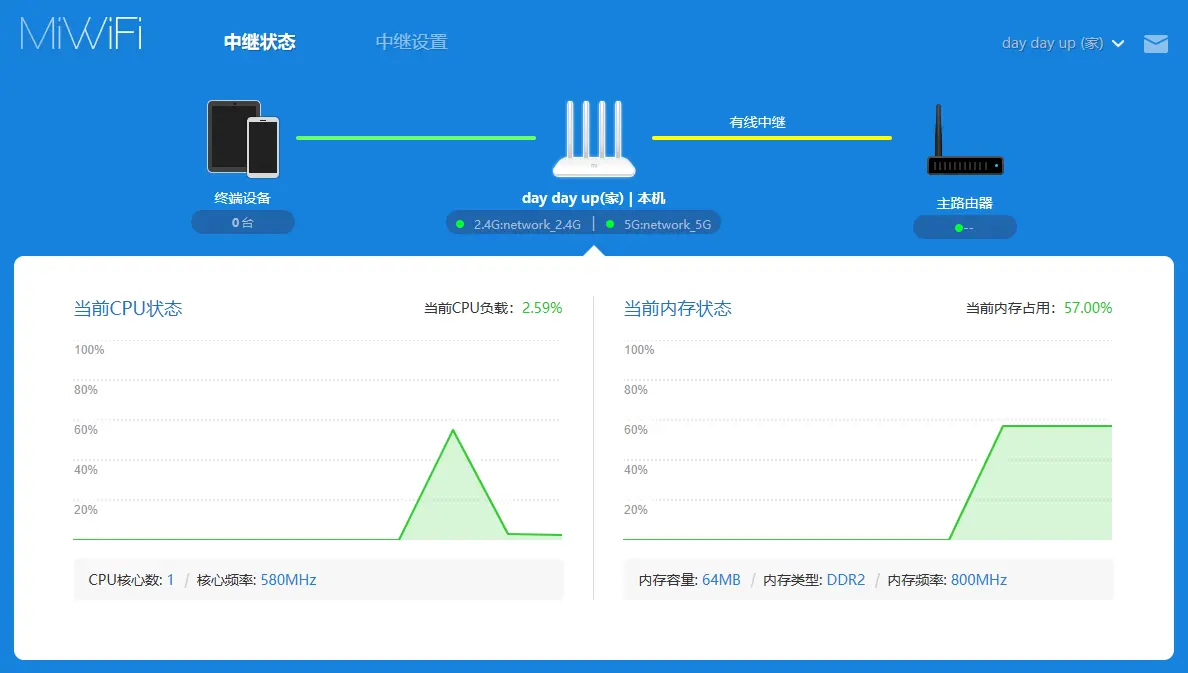 iStoreOS 系统的好处在于它美观好用,并且还自带一个插件商店
iStoreOS 系统的好处在于它美观好用,并且还自带一个插件商店 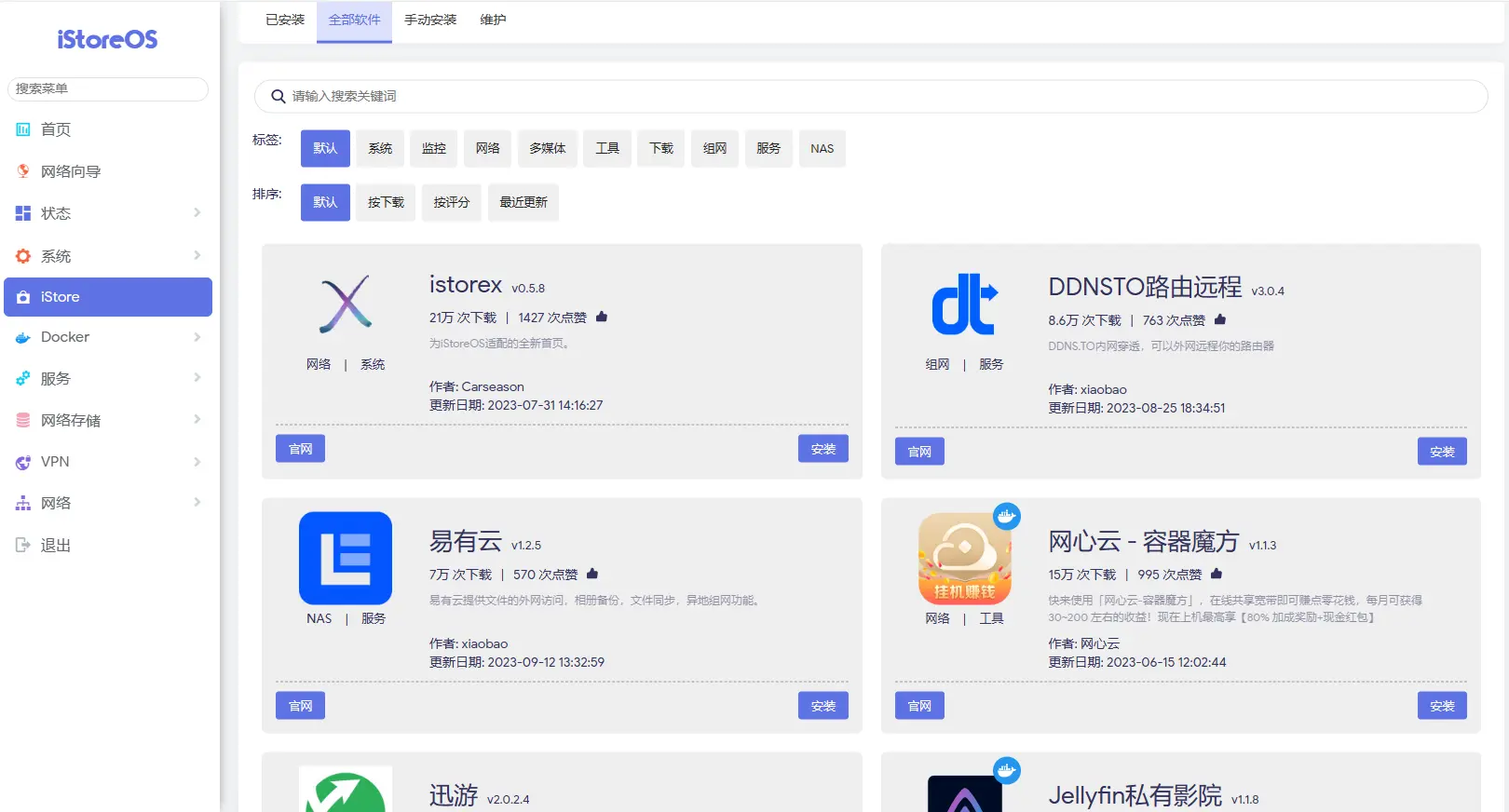 但这个插件商店中插件数量有限,没有我们想要的,此时我们就需要手动安装了。好在已经有大佬整理了插件包。这里 R2S 是属于 aarch64_cortex-a53 平台,进去之后选择下载所需的插件,得到一个
但这个插件商店中插件数量有限,没有我们想要的,此时我们就需要手动安装了。好在已经有大佬整理了插件包。这里 R2S 是属于 aarch64_cortex-a53 平台,进去之后选择下载所需的插件,得到一个xxx.run的文件,将其拖入即可安装。 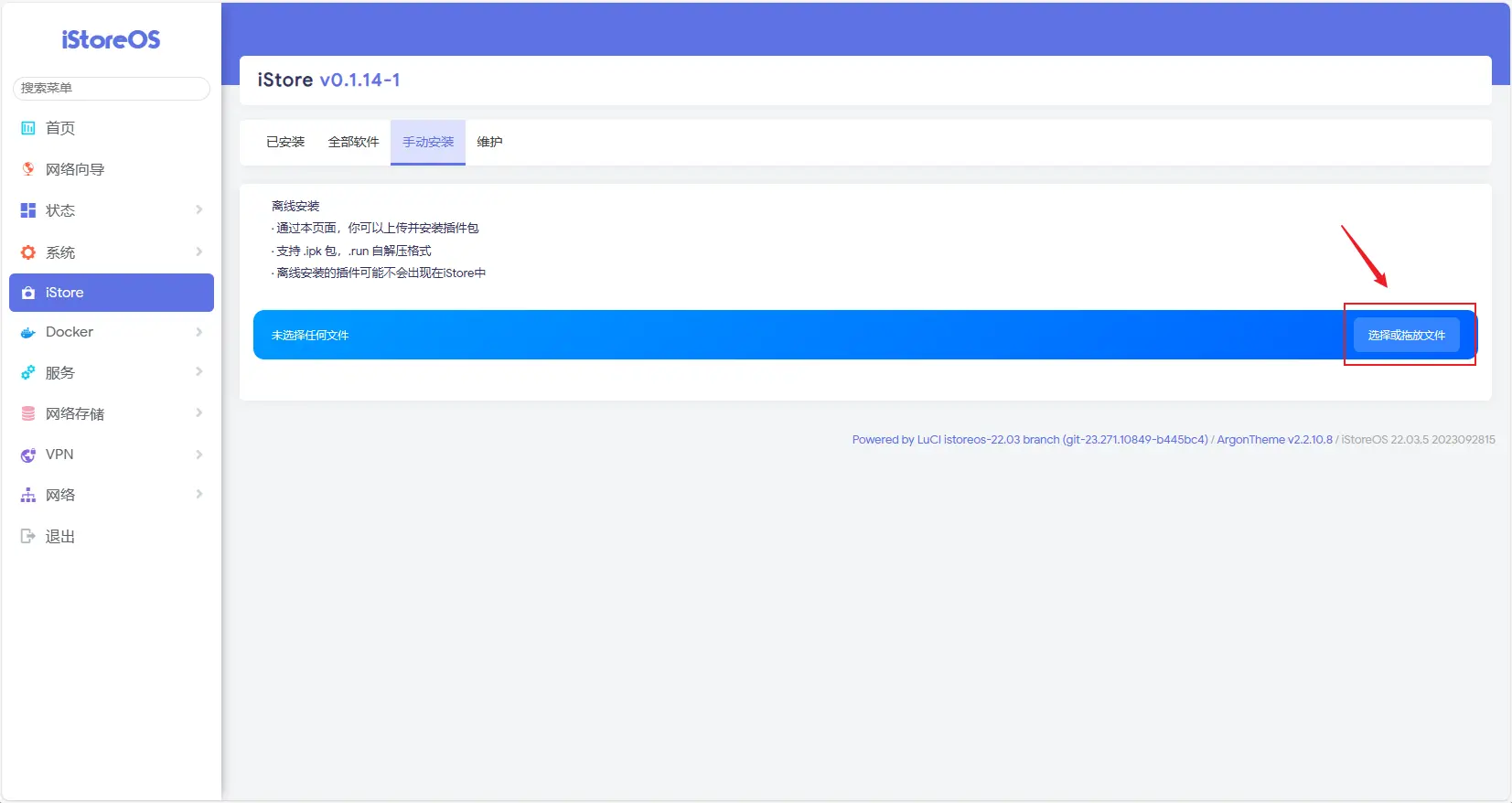 然后等待自动解压并下载依赖安装,直到右上角的圆形按钮变成绿色就代表安装成功(期间即使出现错误或警告也可以忽略),然后点击关闭窗口。
然后等待自动解压并下载依赖安装,直到右上角的圆形按钮变成绿色就代表安装成功(期间即使出现错误或警告也可以忽略),然后点击关闭窗口。 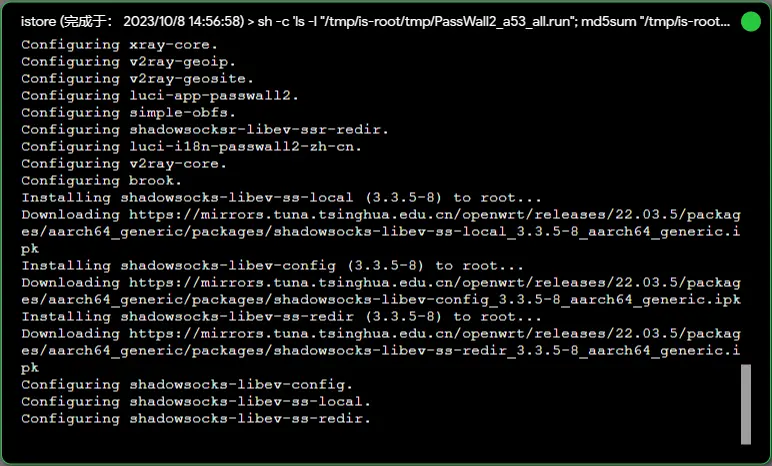 插件安装完成后,不会出现在 iStore 的
插件安装完成后,不会出现在 iStore 的已安装一栏中,而是在服务这个菜单下面。
结语
R2S 的基本使用就介绍到这里,插件比较丰富,更多功能可自行摸索。